Microsoft Outlook is 'n redelike eenvoudige en handige program. Hiermee kan u alle boodskappe wat na u e-pos gestuur word, sien. E-posse gaan na die Inbox-lêergids, maar u moet dalk die boodskap op u rekenaar se hardeskyf of geheuekaart stoor.
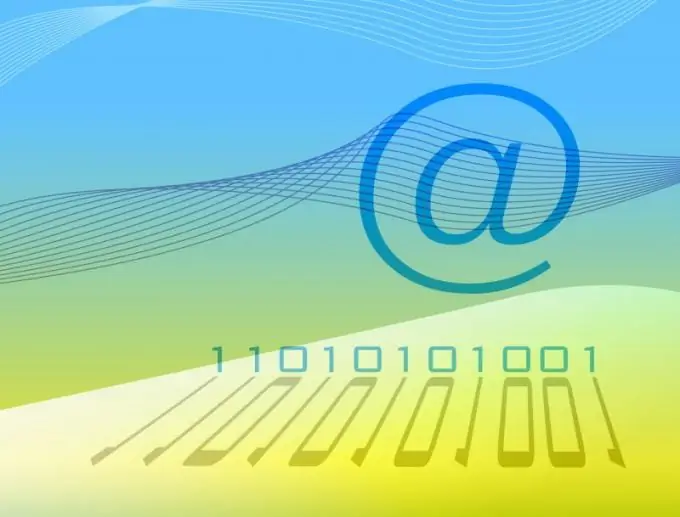
Nodig
Microsoft Outlook-program
Instruksies
Stap 1
Die program bied verskeie opsies om die brief te stoor. Een daarvan is om die boodskap as 'n lêer te stoor wat, indien nodig, in teksformaat omgeskakel kan word. Klik op die gewenste letter met die linkermuisknop en kies dan "File" in die programmenu.
Stap 2
Klik in die menu wat oopmaak op die opsie "Stoor as". Kies dan die gids waarin die e-pos gestoor gaan word en voer die naam in. Kies dan "Stoor". Die boodskap sal in die gids van u keuse gestoor word.
Stap 3
E-posboodskappe moet dikwels in Unicode-formaat gestoor word. Hierdie standaard word ondersteun deur byna al die wêreld se posdienste. Volg hierdie stappe om u e-pos in hierdie formaat te stoor. Kies 'Service' in die programmenu en kies dan 'Options'. 'N Nuwe venster sal oopmaak. Kies die tabblad "Gevorderd" daarin. Klik dan in die nuwe venster op die knoppie "Gevorderd".
Stap 4
Die instellingsvenster sal verskyn waarin die reël "Stoor boodskappe in Unicode-formaat". Merk die kassie langs hierdie reël en klik op OK. As u nou met die eerste metode bespaar, sal u e-pos in Unicode-formaat gestoor word.
Stap 5
Indien nodig, kan u die inhoud van die e-pos direk na 'n Microsoft Office Word-dokument kopieer. Om dit te doen, open die boodskap wat u wil stoor en druk CTRL + A. Dit sal die hele letter, insluitend die onderwerpreël, kies. Druk dan CTRL + C om die data na die knipbord te stuur.
Stap 6
Maak nou Microsoft Office Word oop en druk die sneltoets CTRL + V. Die brief sal in die dokument ingevoeg word. Kies daarna "Save" in die programmenu en kies 'n map om die letter te stoor. Voer 'n naam vir die letter in en klik op die "Save" -knoppie.






